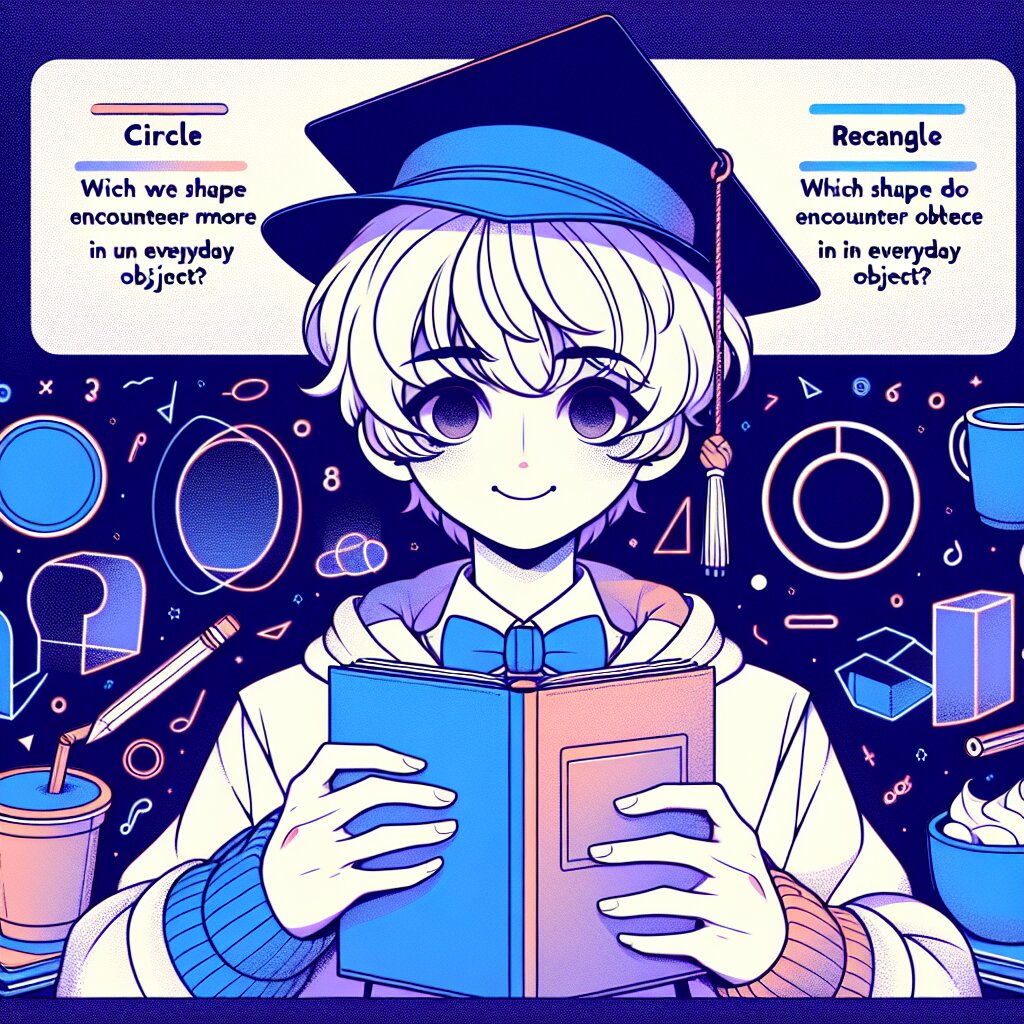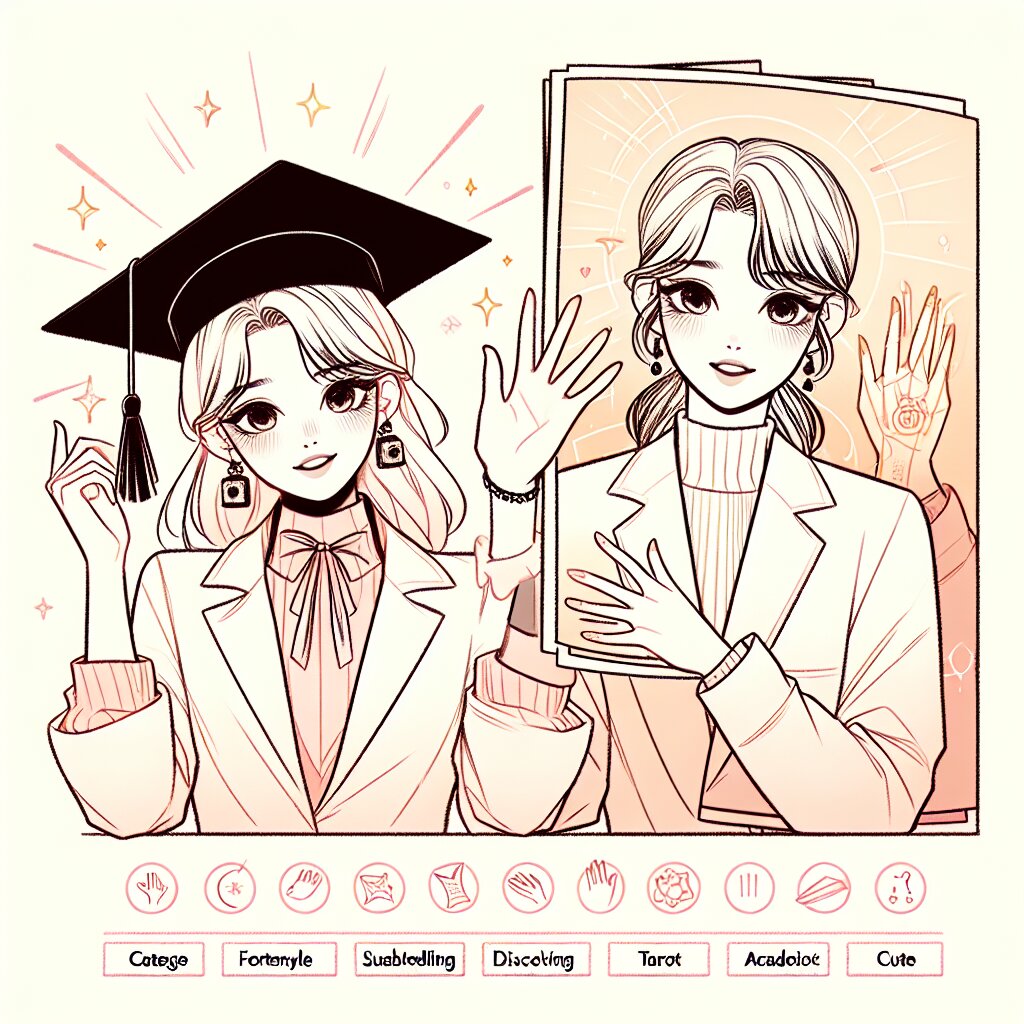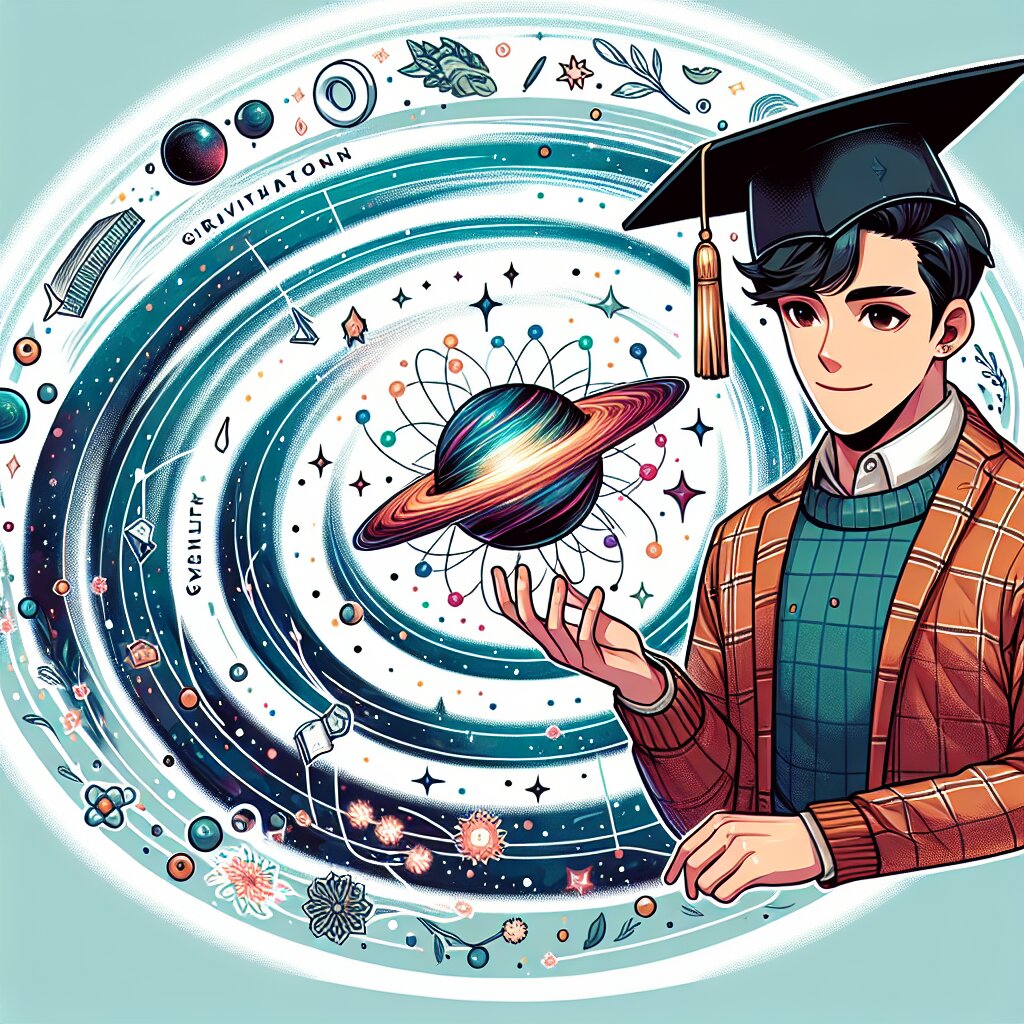C# 코드 분석 도구 활용하기 🔍💻

안녕하세요, 코딩 고수님들! 오늘은 C# 개발자들의 필수 무기, 코드 분석 도구에 대해 알아볼 거예요. 이 글을 읽고 나면 여러분도 코드 분석 도구 마스터가 될 수 있을 거예요! ㅋㅋㅋ 😎
코드 분석 도구란 뭘까요? 간단히 말해서, 우리가 작성한 코드를 꼼꼼히 살펴보고 문제점이나 개선할 점을 찾아주는 똑똑한 친구예요. 마치 우리의 코드에 돋보기를 들이대는 것처럼요! 🔍
이런 도구들을 잘 활용하면, 버그도 줄이고 코드 품질도 높일 수 있어요. 게다가 시간도 절약할 수 있죠!
자, 그럼 C# 코드 분석 도구의 세계로 함께 떠나볼까요? 준비되셨나요? 고고! 🚀
1. C# 코드 분석 도구의 종류 🛠️
C# 개발자들을 위한 코드 분석 도구는 정말 다양해요. 마치 맛있는 과자들이 가득한 과자 상자 같죠? ㅋㅋㅋ 그 중에서 가장 유명하고 많이 사용되는 도구들을 소개해드릴게요!
- ReSharper: JetBrains에서 만든 초강력 도구예요. Visual Studio의 슈퍼 파워 업그레이드 버전이라고 생각하면 돼요!
- StyleCop: 코드 스타일을 체크해주는 꼼꼼한 친구예요. 마치 코드의 패션 경찰 같죠? 👮♂️
- FxCop: Microsoft에서 만든 정적 코드 분석 도구예요. .NET Framework 디자인 가이드라인을 준수하는지 체크해줘요.
- SonarQube: 오픈소스 플랫폼으로, 코드 품질을 종합적으로 관리해주는 만능 도구예요.
- NDepend: 코드의 구조와 의존성을 시각화해주는 강력한 도구예요. 코드를 한 눈에 볼 수 있죠!
이 도구들은 각자 특징이 있어요. 여러분의 프로젝트나 팀의 needs에 맞는 도구를 골라 사용하면 돼요!
재능넷에서도 이런 코드 분석 도구를 활용한 C# 개발 서비스를 찾아볼 수 있어요. 전문가들의 도움을 받아 더 나은 코드를 작성할 수 있죠! 👨💻👩💻
🌟 Tip: 여러 도구를 함께 사용하면 더 comprehensive한 분석이 가능해요. 하지만 처음부터 너무 많은 도구를 사용하면 overwhelming할 수 있으니, 하나씩 차근차근 시작해보는 것이 좋아요!
2. ReSharper 깊이 파헤치기 🕵️♂️
자, 이제 ReSharper에 대해 자세히 알아볼 거예요. ReSharper는 많은 C# 개발자들이 사랑하는 도구죠. 왜 그런지 함께 살펴볼까요?
2.1 ReSharper의 주요 기능
- 코드 인스펙션: 코드의 문제점을 실시간으로 찾아내요. 마치 코드의 주치의 같죠? 🩺
- 퀵 픽스: 발견된 문제를 빠르게 수정할 수 있어요. 마법 지팡이를 휘두르는 것처럼! 🪄
- 리팩토링: 코드 구조를 개선하는 다양한 리팩토링 기능을 제공해요.
- 네비게이션: 코드 내에서 빠르게 이동할 수 있어요. 마치 코드 세계의 텔레포트 같죠! 🌀
- 코드 생성: 반복적인 코드를 자동으로 생성해줘요. 시간 절약의 끝판왕!
2.2 ReSharper 설치하기
ReSharper를 설치하는 건 정말 쉬워요! 다음 단계를 따라해보세요:
- JetBrains 웹사이트에 접속해요.
- ReSharper for Visual Studio를 다운로드해요.
- 설치 파일을 실행하고 지시를 따라가요.
- 설치가 완료되면 Visual Studio를 재시작해요.
- 짜잔! 이제 ReSharper의 마법을 경험할 준비 완료! 🎩✨
2.3 ReSharper 사용 팁
ReSharper를 100% 활용하려면 약간의 연습이 필요해요. 하지만 걱정 마세요! 이 팁들을 따라하면 금방 고수가 될 수 있어요:
- 단축키 마스터하기: ReSharper의 강력한 기능들은 대부분 단축키로 사용할 수 있어요. 자주 사용하는 기능의 단축키를 외워두면 생산성이 쑥쑥 올라갈 거예요!
- Solution-wide Analysis 활용하기: 이 기능을 켜면 전체 솔루션의 문제점을 한 번에 볼 수 있어요. 큰 그림을 보는 거죠!
- Code Cleanup 주기적으로 실행하기: 이 기능을 사용하면 코드 스타일을 일관되게 유지할 수 있어요. 마치 코드의 대청소 같죠! 🧹
- Unit Test Runner 사용하기: ReSharper의 테스트 러너를 사용하면 테스트를 더 효율적으로 관리할 수 있어요.
💡 Pro Tip: ReSharper의 설정을 팀원들과 공유하면 일관된 코딩 스타일을 유지할 수 있어요. 마치 팀의 코딩 문화를 만드는 거죠!
ReSharper를 사용하다 보면, 코드가 마치 살아 움직이는 것 같은 느낌이 들 거예요. 버그는 줄어들고, 코드 품질은 높아지고, 개발 속도는 빨라지고... 완전 개발자의 천국이죠? ㅋㅋㅋ 😇
재능넷에서 C# 개발 서비스를 의뢰할 때, ReSharper를 사용하는 개발자를 찾아보는 것도 좋은 방법이에요. 그만큼 코드 품질에 신경 쓰는 개발자라는 뜻이니까요! 👍
3. StyleCop으로 코드 스타일 지키기 💅
이번엔 StyleCop에 대해 알아볼 거예요. StyleCop은 코드의 스타일을 체크해주는 도구예요. 마치 코드의 패션 디자이너 같죠? 👗
3.1 StyleCop이 뭐길래?
StyleCop은 Microsoft에서 만든 오픈 소스 도구예요. C# 코드가 일관된 스타일을 유지하도록 도와줘요. 코드의 가독성과 유지보수성을 높이는 데 큰 도움이 되죠!
StyleCop을 사용하면 다음과 같은 이점이 있어요:
- 일관된 코드 스타일 유지
- 코드 가독성 향상
- 팀 내 코딩 표준 준수
- 신규 개발자의 빠른 적응
3.2 StyleCop 설치하기
StyleCop을 설치하는 방법은 두 가지예요:
- NuGet 패키지로 설치:
- Visual Studio의 NuGet 패키지 관리자를 열어요.
- "StyleCop.Analyzers"를 검색해요.
- 설치 버튼을 클릭하면 끝! 간단하죠?
- Visual Studio 확장으로 설치:
- Visual Studio의 "확장 및 업데이트"를 열어요.
- "StyleCop"을 검색해요.
- 설치 버튼을 클릭하고 Visual Studio를 재시작해요.
3.3 StyleCop 사용하기
StyleCop을 설치했다면, 이제 사용해볼 차례예요! 다음과 같은 방법으로 사용할 수 있어요:
- 빌드 시 자동 체크: 프로젝트를 빌드할 때마다 StyleCop이 자동으로 코드를 체크해요.
- 수동 분석: 솔루션 탐색기에서 파일이나 프로젝트를 우클릭하고 "StyleCop 실행"을 선택해요.
- 설정 커스터마이징: Settings.StyleCop 파일을 수정해서 규칙을 커스터마이징할 수 있어요.
🌈 Style Tip: StyleCop의 규칙을 모두 따르려고 너무 스트레스 받지 마세요! 팀과 상의해서 프로젝트에 꼭 필요한 규칙만 선별적으로 적용하는 것도 좋은 방법이에요.
3.4 StyleCop 규칙 예시
StyleCop이 체크하는 규칙들은 정말 다양해요. 몇 가지 예를 들어볼게요:
- SA1000: 키워드 뒤에 스페이스를 넣어야 해요. 예:
if (condition) - SA1101: 멤버 앞에 this. 키워드를 사용하지 않아야 해요.
- SA1200: Using 문은 네임스페이스 선언 밖에 있어야 해요.
- SA1633: 파일 시작 부분에 파일 헤더가 있어야 해요.
이런 규칙들이 처음엔 좀 까다롭게 느껴질 수 있어요. 하지만 시간이 지나면서 자연스럽게 몸에 배게 될 거예요. 마치 타자 연습하는 것처럼요! ⌨️
3.5 StyleCop 활용 팁
StyleCop을 더 효과적으로 사용하기 위한 팁을 몇 가지 알려드릴게요:
- 점진적 도입: 한 번에 모든 규칙을 적용하려 하지 말고, 중요한 규칙부터 하나씩 도입해보세요.
- 팀 합의: 어떤 규칙을 따를지, 어떤 규칙은 무시할지 팀원들과 함께 결정하세요.
- CI/CD 파이프라인 통합: StyleCop 체크를 CI/CD 파이프라인에 통합하면, 규칙을 지키지 않은 코드가 main 브랜치에 머지되는 것을 방지할 수 있어요.
- 에디터 설정 동기화: 팀원들의 에디터 설정을 동기화해서, 코드를 작성할 때부터 StyleCop 규칙을 따르도록 해보세요.
StyleCop을 잘 활용하면, 여러분의 코드는 마치 런웨이의 모델처럼 아름답고 일관된 모습을 갖추게 될 거예요. 멋지지 않나요? ㅋㅋㅋ 👠✨
재능넷에서 C# 프로젝트를 의뢰할 때, StyleCop 사용 경험이 있는 개발자를 찾아보는 것도 좋은 방법이에요. 코드 품질에 신경 쓰는 개발자라는 뜻이니까요! 😉
4. FxCop으로 코드 품질 높이기 🏆
이번에는 FxCop에 대해 알아볼 거예요. FxCop은 Microsoft에서 만든 정적 코드 분석 도구로, .NET Framework 디자인 가이드라인을 준수하는지 체크해주는 똑똑한 친구예요! 👨🏫
4.1 FxCop의 특징
FxCop은 다음과 같은 특징을 가지고 있어요:
- 디자인 규칙 체크: .NET Framework 디자인 가이드라인을 기반으로 코드를 분석해요.
- 성능 최적화: 성능에 영향을 줄 수 있는 코드 패턴을 찾아내요.
- 보안 취약점 검사: 잠재적인 보안 문제를 미리 발견할 수 있어요.
- 사용성 개선: API의 사용성을 높이는 방법을 제안해줘요.
FxCop을 사용하면 코드의 품질을 한 단계 더 높일 수 있어요. 마치 코드의 품질 관리사 같죠? 🕵️♀️
4.2 FxCop 설치하기
FxCop을 설치하는 방법은 간단해요:
- Visual Studio Installer를 실행해요.
- "개별 구성 요소" 탭을 선택해요.
- "코드 도구" 섹션에서 "FxCop 정적 코드 분석"을 체크해요.
- "수정" 버튼을 클릭하면 설치 완료!
최신 버전의 Visual Studio에서는 FxCop이 .NET Compiler Platform Analyzers로 대체되었어요. 이 경우 별도의 설치 없이 바로 사용할 수 있답니다!
4.3 FxCop 사용하기
FxCop을 사용하는 방법은 다음과 같아요:
- 솔루션 분석: 솔루션 탐색기에서 솔루션을 우클릭하고 "솔루션 분석"을 선택해요.
- 프로젝트 분석: 프로젝트를 우클릭하고 "프로젝트 분석"을 선택해요.
- 빌드 시 자동 분석: 프로젝트 속성에서 "코드 분석" 탭을 열고 "빌드 시 실행" 옵션을 체크해요.
🎯 Quality Tip: FxCop의 모든 규칙을 한 번에 적용하려고 하지 마세요. 프로젝트의 특성에 맞는 규칙부터 하나씩 적용해 나가는 것이 좋아요!
4.4 FxCop 규칙 예시
FxCop이 체크하는 규칙들은 정말 다양해요. 몇 가지 예를 들어볼게요:
- CA1001: IDisposable을 구현하는 타입은 Dispose 메서드를 가져야 해요.
- CA1062: 공개 메서드의 매개변수는 null 체크를 해야 해요.
- CA2000: Disposable 객체는 사용 후 반드시 Dispose 해야 해요.
- CA1822: 멤버가 static일 수 있다면 static으로 만들어야 해요.
이런 규칙들을 따르면 코드의 품질이 확~ 올라갈 거예요. 마치 코드가 헬스장에 다녀온 것처럼 튼튼해지는 거죠! 💪
4.5 FxCop 활용 팁
FxCop을 더 효과적으로 사용하기 위한 팁을 몇 가지 알려드릴게요:
- 규칙 커스터마이징: 프로젝트의 특성에 맞게 규칙을 켜고 끌 수 있어요. 모든 규칙을 무조건 따르려고 하지 마세요!
- 경고 수준 조정: 중요한 규칙은 에러로, 덜 중요한 규칙은 경고로 설정해보세요.
- 분석 결과 리뷰: 팀원들과 함께 분석 결과를 리뷰하고 개선 방안을 논의해보세요.
- 점진적 개선: 한 번에 모든 문제를 해결하려 하지 말고, 조금씩 꾸준히 개선해 나가세요.
FxCop을 잘 활용하면, 여러분의 코드는 마치 고급 레스토랑의 요리처럼 품격 있고 맛있... 아니, 품질 높은 코드가 될 거예요! ㅋㅋㅋ 👨🍳✨
재능넷에서 C# 프로젝트를 의뢰할 때, FxCop 사용 경험이 있는 개발자를 찾아보는 것도 좋은 방법이에요. 코드 품질에 진심인 개발자라는 뜻이니까요! 🌟
5. SonarQube로 코드 품질 관리하기 📊
이번에는 SonarQube에 대해 알아볼 거예요. SonarQube는 코드 품질을 종합적으로 관리해주는 오픈소스 플랫폼이에요. 마치 코드의 건강검진 센터 같은 존재죠! 🏥
5.1 SonarQube의 특징
SonarQube는 다음과 같은 특징을 가지고 있어요:
- 다양한 언어 지원: C#뿐만 아니라 20개 이상의 프로그래밍 언어를 지원해요.
- 코드 스멜 감지: 잠재적인 버그나 유지보수를 어렵게 만드는 코드 패턴을 찾아내요.
- 보안 취약점 분석: OWASP Top 10과 같은 보안 표준을 기반으로 취약점을 검사해요.
- 코드 중복 검사: 중복된 코드를 찾아내 리팩토링 기회를 제공해요.
- 시각화된 보고서: 분석 결과를 보기 쉬운 대시보드로 제공해요.
SonarQube를 사용하면 코드 품질을 한눈에 파악하고 지속적으로 개선할 수 있어요. 마치 코드의 품질 관리 매니저 같죠? 👨💼
5.2 SonarQube 설치하기
SonarQube를 설치하는 방법은 다음과 같아요:
- SonarQube 공식 웹사이트에서 Community Edition을 다운로드해요.
- 다운로드한 파일을 압축 해제해요.
- bin 폴더에서 운영체제에 맞는 start 스크립트를 실행해요.
- 브라우저에서 http://localhost:9000으로 접속해요.
- 기본 계정(admin/admin)으로 로그인하고 비밀번호를 변경해요.
설치가 완료되면 SonarQube 서버가 실행돼요. 이제 분석할 준비 완료! 🚀
5.3 SonarQube 사용하기
SonarQube를 C# 프로젝트에 적용하는 방법은 다음과 같아요:
- SonarScanner 설치: .NET용 SonarScanner를 전역으로 설치해요.
dotnet tool install --global dotnet-sonarscanner - 프로젝트 분석 시작: 다음 명령어로 분석을 시작해요.
dotnet sonarscanner begin /k:"project-key" /d:sonar.host.url="http://localhost:9000" /d:sonar.login="your-token" - 빌드 실행: 프로젝트를 빌드해요.
dotnet build - 분석 종료: 다음 명령어로 분석을 종료하고 결과를 서버로 전송해요.
dotnet sonarscanner end /d:sonar.login="your-token"
🔍 Analysis Tip: CI/CD 파이프라인에 SonarQube 분석을 통합하면, 매 커밋마다 자동으로 코드 품질을 체크할 수 있어요!
5.4 SonarQube 대시보드 이해하기
SonarQube 대시보드는 다양한 정보를 제공해요. 주요 지표들을 살펴볼까요?
- Bugs: 잠재적인 버그나 런타임 에러를 나타내요.
- Vulnerabilities: 보안 취약점을 보여줘요.
- Code Smells: 유지보수를 어렵게 만드는 코드 패턴이에요.
- Coverage: 단위 테스트의 코드 커버리지를 나타내요.
- Duplications: 중복된 코드의 비율을 보여줘요.
이 지표들을 통해 코드의 전반적인 건강 상태를 한눈에 파악할 수 있어요. 마치 코드의 종합 건강검진 결과표 같죠? 📊
5.5 SonarQube 활용 팁
SonarQube를 더 효과적으로 활용하기 위한 팁을 몇 가지 알려드릴게요:
- 품질 게이트 설정: 프로젝트의 품질 기준을 정의하고, 이를 충족하지 못하면 빌드가 실패하도록 설정해보세요.
- 정기적인 리뷰: 팀원들과 함께 주기적으로 SonarQube 결과를 리뷰하고 개선 계획을 세워보세요.
- 이슈 할당: 발견된 문제들을 팀원들에게 할당해 체계적으로 관리해보세요.
- 트렌드 모니터링: 시간에 따른 코드 품질 변화를 모니터링하고, 지속적인 개선을 위해 노력해보세요.
SonarQube를 잘 활용하면, 여러분의 코드는 마치 고급 와인처럼 시간이 지날수록 더 좋아질 거예요! 🍷✨
재능넷에서 C# 프로젝트를 의뢰할 때, SonarQube 사용 경험이 있는 개발자를 찾아보는 것도 좋은 방법이에요. 코드 품질에 진심인 개발자라는 뜻이니까요! 🌟
6. 코드 분석 도구 활용의 Best Practices 🏆
자, 이제 우리가 살펴본 코드 분석 도구들을 어떻게 하면 가장 효과적으로 활용할 수 있을지 알아볼까요? 여기 몇 가지 베스트 프랙티스를 소개해드릴게요!
6.1 점진적 도입
코드 분석 도구를 한 번에 모두 도입하려고 하면 overwhelming할 수 있어요. 대신 이렇게 해보세요:
- 가장 중요하다고 생각되는 도구부터 하나씩 도입해보세요.
- 팀원들이 새로운 도구에 적응할 시간을 충분히 주세요.
- 도구 사용에 대한 피드백을 받고, 필요하다면 설정을 조정하세요.
점진적 도입은 마치 새로운 습관을 들이는 것과 같아요. 천천히, 하지만 꾸준히! 🐢
6.2 팀 합의
코드 분석 도구의 사용은 팀 전체의 합의가 필요해요:
- 어떤 도구를 사용할지, 어떤 규칙을 따를지 팀원들과 함께 결정하세요.
- 정기적으로 설정을 리뷰하고, 필요하다면 조정하세요.
- 새로운 팀원이 합류했을 때 코드 분석 도구 사용법을 꼭 알려주세요.
🤝 Team Tip: 코드 분석 도구 사용에 대한 가이드라인을 문서화하고, 모든 팀원이 쉽게 접근할 수 있도록 해보세요!
6.3 CI/CD 파이프라인 통합
코드 분석을 CI/CD 파이프라인에 통합하면 많은 이점이 있어요:
- 모든 커밋에 대해 자동으로 코드 분석이 실행돼요.
- 품질 기준을 충족하지 못하는 코드가 main 브랜치에 머지되는 것을 방지할 수 있어요.
- 지속적인 코드 품질 모니터링이 가능해져요.
CI/CD 파이프라인에 코드 분석을 통합하는 건 마치 코드에 자동 품질 관리 시스템을 달아주는 거예요! 🤖
6.4 결과 해석 및 조치
코드 분석 결과를 제대로 해석하고 조치하는 것이 중요해요:
- 분석 결과를 정기적으로 리뷰하세요.
- 가장 중요한 이슈부터 우선순위를 정해 해결해 나가세요.
- 반복되는 이슈가 있다면, 그 원인을 파악하고 팀 차원의 해결책을 마련해보세요.
- 코드 분석 결과를 코드 리뷰 프로세스에 통합해보세요.
6.5 지속적인 학습과 개선
코드 분석 도구를 효과적으로 사용하기 위해서는 지속적인 학습과 개선이 필요해요:
- 새로운 버전이 나오면 릴리스 노트를 꼭 확인하세요.
- 도구에서 제공하는 문서나 튜토리얼을 주기적으로 살펴보세요.
- 다른 팀이나 회사의 사용 사례를 참고해보세요.
- 팀 내에서 코드 분석 도구 사용 경험을 공유하는 시간을 가져보세요.
코드 분석 도구를 마스터하는 건 마치 레벨업 게임 같아요. 계속 경험치를 쌓다 보면 어느새 고수가 되어 있을 거예요! 🎮
6.6 커스터마이징
대부분의 코드 분석 도구는 커스터마이징이 가능해요. 프로젝트의 특성에 맞게 설정을 조정해보세요:
- 불필요한 규칙은 과감히 끄세요.
- 프로젝트에 꼭 필요한 규칙은 오류 수준으로 설정해보세요.
- 팀의 코딩 스타일에 맞게 규칙을 조정해보세요.
- 필요하다면 커스텀 규칙을 만들어보세요.
🛠️ Customization Tip: 코드 분석 도구의 설정 파일을 버전 관리 시스템에 포함시켜, 모든 팀원이 동일한 설정을 사용할 수 있게 해보세요!
이렇게 코드 분석 도구를 잘 활용하면, 여러분의 코드는 마치 잘 관리된 정원처럼 아름답고 건강해질 거예요! 🌳✨
재능넷에서 C# 프로젝트를 의뢰하거나 개발자를 찾을 때, 이런 코드 분석 도구 활용 경험을 중요하게 여겨보는 건 어떨까요? 높은 코드 품질을 보장받을 수 있을 거예요! 👨💻👩💻
7. 마무리: 코드 분석 도구의 미래 🔮
자, 이제 우리의 코드 분석 도구 여행이 거의 끝나가고 있어요. 하지만 잠깐! 미래를 한번 살펴볼까요?
7.1 AI와 머신러닝의 도입
코드 분석 도구의 미래는 AI와 머신러닝과 밀접하게 연관되어 있어요:
- AI가 코드의 맥락을 이해하고 더 정확한 분석을 제공할 거예요.
- 머신러닝 모델이 프로젝트 특성에 맞는 맞춤형 규칙을 제안할 수 있을 거예요.
- 자연어 처리 기술을 통해 코드 주석이나 문서까지 분석할 수 있게 될 거예요.
AI와 머신러닝의 도입으로 코드 분석은 더욱 똑똑해질 거예요. 마치 코드에 AI 비서가 생기는 것 같죠? 🤖
7.2 실시간 분석과 즉각적인 피드백
미래의 코드 분석 도구는 더욱 빠르고 즉각적일 거예요:
- 코드를 작성하는 동시에 실시간으로 분석이 이루어질 거예요.
- IDE와의 더 깊은 통합으로, 코드 작성 중에 즉각적인 제안을 받을 수 있을 거예요.
- 성능 영향을 최소화하면서도 더 깊이 있는 분석이 가능해질 거예요.
⚡ Speed Tip: 미래의 실시간 분석 도구는 마치 코딩할 때 옆에서 실시간으로 조언해주는 전문가와 함께 일하는 것 같은 경험을 제공할 거예요!
7.3 크로스 플랫폼 및 다중 언어 지원
미래의 코드 분석 도구는 더욱 유연해질 거예요:
- 하나의 도구로 여러 프로그래밍 언어를 동시에 분석할 수 있게 될 거예요.
- 클라우드 네이티브 환경에서도 완벽하게 동작하는 도구들이 나올 거예요.
- 다양한 개발 환경과 CI/CD 도구들과의 통합이 더욱 쉬워질 거예요.
미래의 코드 분석 도구는 마치 만능 번역기처럼 모든 코드 언어를 이해하고 분석할 수 있게 될 거예요! 🌐
7.4 보안 분석의 강화
보안의 중요성이 계속 커지면서, 코드 분석 도구의 보안 기능도 강화될 거예요:
- 더 정교한 보안 취약점 탐지 기능이 추가될 거예요.
- 런타임 동작을 예측하여 잠재적인 보안 위험을 미리 경고할 수 있게 될 거예요.
- 오픈소스 라이브러리의 보안 취약점까지 자동으로 체크해줄 거예요.
7.5 협업과 지식 공유의 강화
미래의 코드 분석 도구는 개발자들의 협업과 지식 공유를 더욱 촉진할 거예요:
- 분석 결과를 팀원들과 쉽게 공유하고 토론할 수 있는 기능이 강화될 거예요.
- 코드 품질 개선 노하우를 팀 내에서 쉽게 공유할 수 있는 플랫폼이 제공될 거예요.
- 전체 개발 조직의 코드 품질 트렌드를 한눈에 볼 수 있는 대시보드가 제공될 거예요.
미래의 코드 분석 도구는 단순한 도구를 넘어, 개발자 커뮤니티의 중심이 될 수도 있어요! 👥
7.6 맺음말
우와, 정말 흥미진진한 미래가 기다리고 있네요! 😃
코드 분석 도구의 발전은 우리 개발자들의 삶을 더욱 편리하게 만들어줄 거예요. 하지만 잊지 마세요. 아무리 도구가 좋아져도, 결국 코드를 작성하고 개선하는 건 우리 개발자들이랍니다!
앞으로도 계속해서 새로운 기술을 배우고, 더 나은 코드를 작성하기 위해 노력해봐요. 그럼 우리 모두 멋진 코드로 더 나은 세상을 만들어봐요! 화이팅! 💪😊